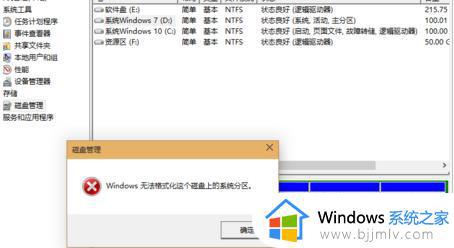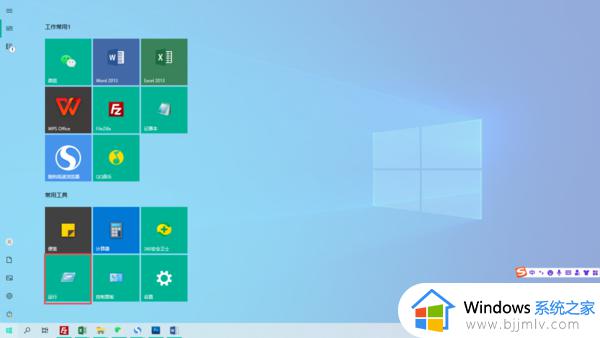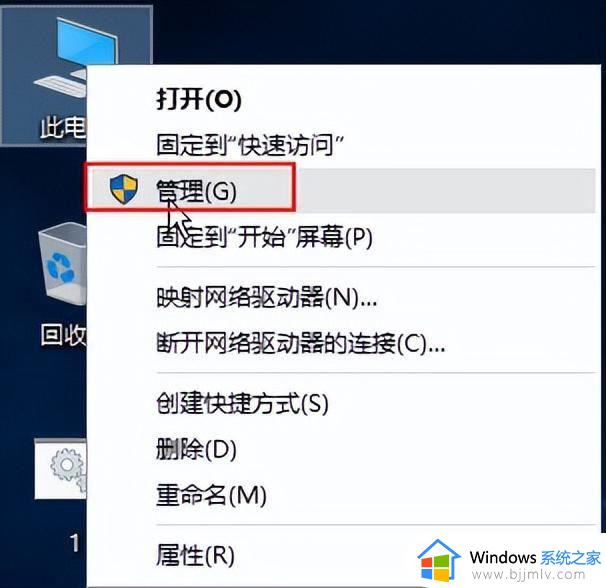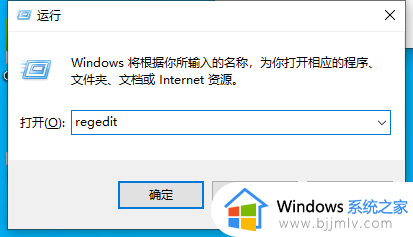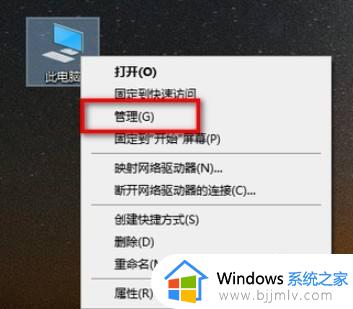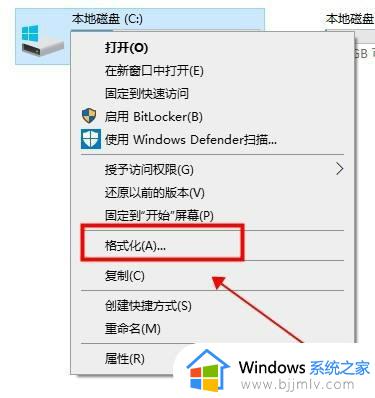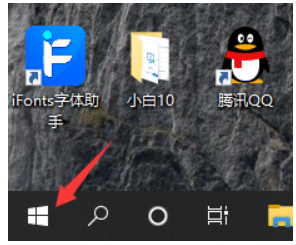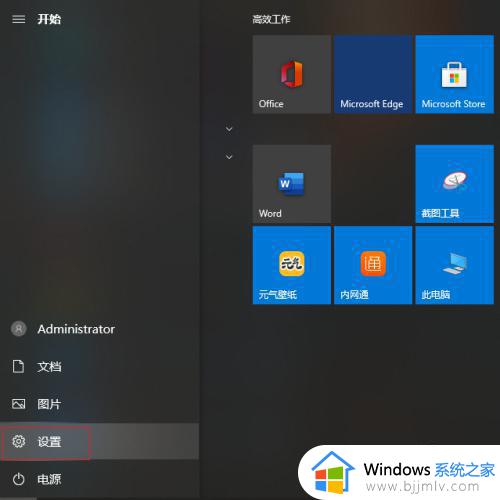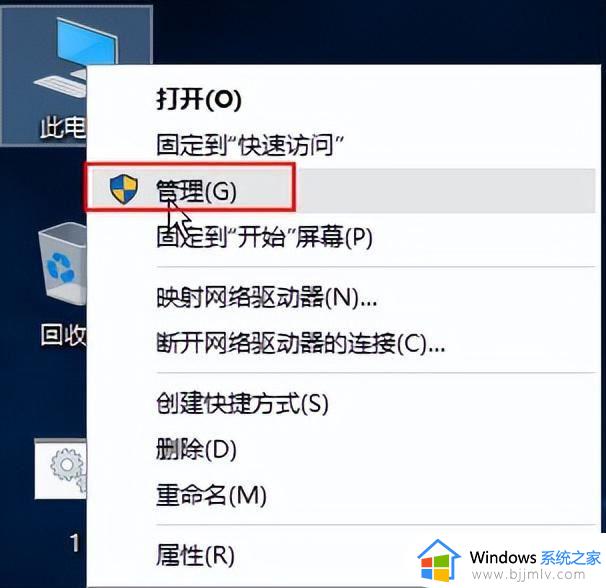win10无法格式化光盘怎么办 win10光盘在电脑上无法格式化如何处理
更新时间:2024-04-19 15:40:35作者:runxin
当前很多台式win10电脑中主机都自带有光驱功能,因此用户也可以选择光盘来实现文件存储的需求,不过最近有用户想要在win10电脑对光驱中的光盘进行格式化处理时,却总是无法格式化成功,对此win10无法格式化光盘怎么办呢?下面小编就带来win10光盘在电脑上无法格式化如何处理相关内容。
具体方法如下:
1、在win10系统桌面上,打开此电脑,进入无法格式化分区的硬盘。
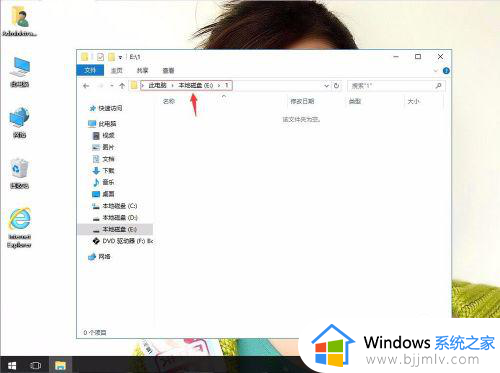
2、单击查看。再单击选项。
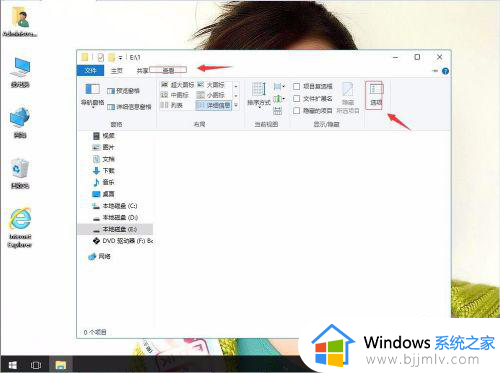
3、单击查看,高级设置中:隐藏受保护的系统文件”前面的勾取消掉,接着会弹出一个对话框选择点击“是”按钮,继续点击选择复选框“显示隐藏的文件、文件夹和驱动器”。再应用,确定。
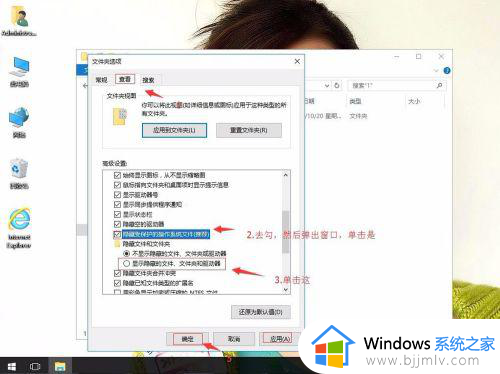
4、接着找到无法删除的文件。单击右键,再属性。例we文件。
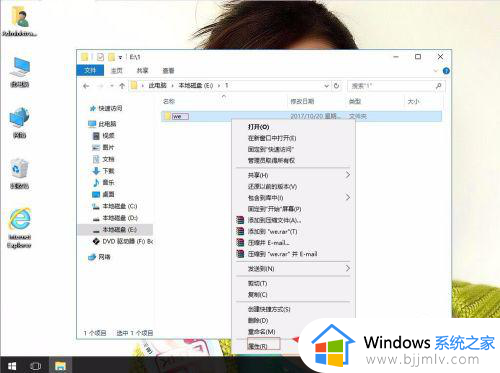
5、单击安全,把帐户权限更改为完全控制。

6、然后关闭窗口,进行该硬盘格式化即可。
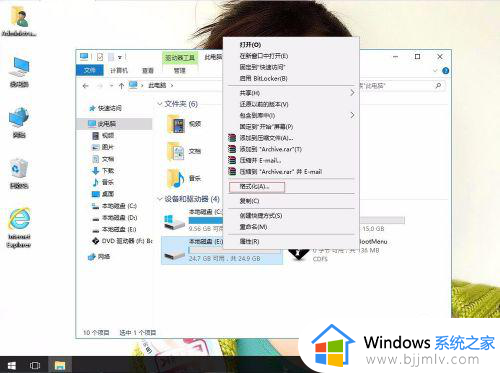
综上所述就来教大家的win10光盘在电脑上无法格式化如何处理相关内容了,碰到同样情况的朋友们赶紧参照小编的方法来处理吧,希望本文能够对大家有所帮助。